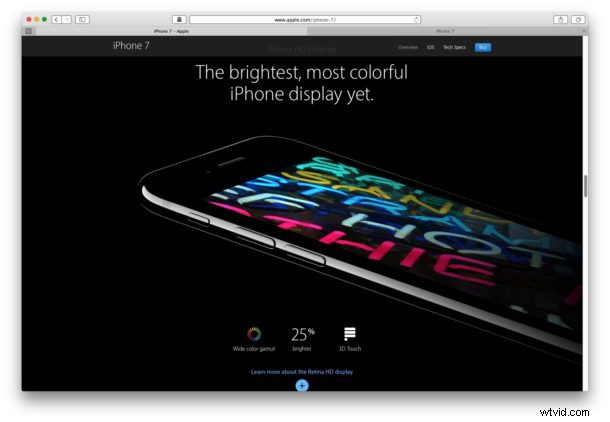
Sommige iPhone 7- en iPhone 7 Plus-bezitters hebben ontdekt dat de helderheid van hun nieuwe iPhone-scherm zwakker lijkt dan eerdere iPhone-modellen. Voor sommige apparaten met een waargenomen minder helder scherm, kan het plaatsen van de iPhone 7 naast een iPhone 6s of eerder en het verhogen van de schermhelderheid tot 100% een duidelijke discrepantie in de schermhelderheid aan het licht brengen (en sommigen merken misschien dat het scherm er ook warmer uitziet , maar je kunt het gele scherm repareren met een simpele aanpassing). Apple brengt het nieuwe iPhone 7-scherm op de markt als 25% helderder dan eerdere schermen, dus wat is er aan de hand?
Als uw iPhone 7 of iPhone 7 Plus een donkerder scherm lijkt te hebben, raak dan niet in paniek, het kan softwaregerelateerd zijn. We laten je een eenvoudige truc zien die het helderheidsniveau kan verhogen op sommige iPhone 7-schermen die er zwakker uitzien dan verwacht.
iPhone 7-scherm dimmen? Reset de apparaatinstellingen
Het resetten van de apparaatinstellingen kan een positieve invloed hebben op de helderheid van het scherm. Dit is wat u kunt doen:
- Open de app "Instellingen" op de iPhone 7 of iPhone 7 Plus en ga naar "Algemeen"
- Scroll helemaal naar beneden en kies "Reset"
- Selecteer 'Alle instellingen resetten' en bevestig dat je 'Alle instellingen opnieuw instellen' wilt. Dit proces heeft geen invloed op de gegevens, maar het heeft wel invloed op alle instellingen die verband houden met aanpassingen aan het apparaat, inclusief wifi, tekstgrootte, enz. li>
- Laat de iPhone 7 opnieuw opstarten en de instellingen resetten, het zal een voortgangsbalk op het scherm tonen en vanzelf weer inschakelen
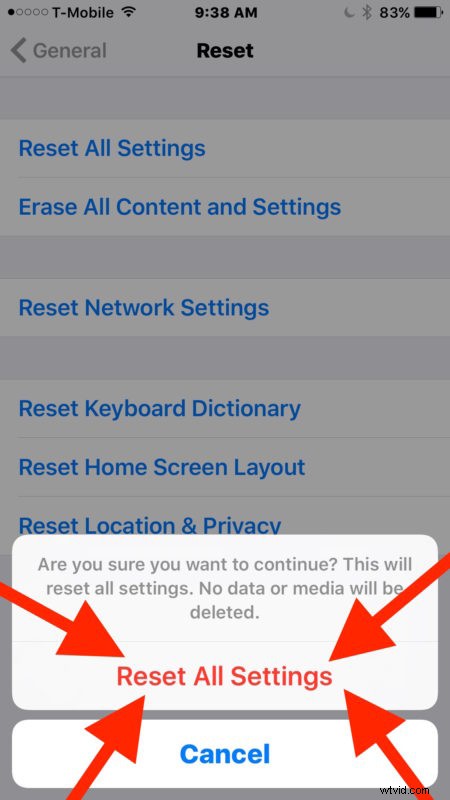
Zorg ervoor dat u alleen "Reset alle instellingen" kiest. We willen alleen de apparaatinstellingen weggooien, niets anders.
De aanbeveling om de instellingen te resetten is doorgegeven door Apple Support, en verschillende gebruikers melden wisselend succes met de truc om de helderheid van het scherm van hun iPhone 7 Plus-apparaten te verbeteren. Ik heb deze truc op mijn iPhone 7 Plus gebruikt en het lijkt te hebben geholpen om de helderheid een beetje te verhogen, maar houd er rekening mee dat hiermee ook eventuele aanpassingen aan de warmere schermkleur worden verwijderd en dat je die desgewenst opnieuw moet instellen.
iPhone 7-schermhelderheid nog steeds laag? Vind helder licht
Een laatste ding dat het proberen waard is voor een iPhone 7-scherm dat zwak of minder helder lijkt, is ervoor te zorgen dat de instelling Automatische helderheid is ingeschakeld en het apparaat vervolgens naar buiten in direct zonlicht te brengen, of binnenshuis onder zeer fel licht. Dit zou de omgevingslichtsensor moeten activeren om de helderheid naar het maximale niveau te verhogen.
Het idee dat een iPhone 7-scherm het helderst is bij zeer veel omgevingslicht met Automatische helderheid ingeschakeld, wordt hier genoemd in een weergavebeoordeling van de iPhone 7 door DisplayMate:
U kunt ervoor zorgen dat Automatische helderheid is ingeschakeld door naar Instellingen> Display en helderheid te gaan en de schakelaar AAN te zetten als deze uit staat.
Lijkt uw iPhone 7- of iPhone 7 Plus-scherm 25% helderder dan het eerdere iPhone-scherm zoals Apple adverteert? Als uw scherm er vager of minder helder uitziet, heeft u dan het bovenstaande advies opgevolgd en een verbetering opgemerkt? Laat ons uw ervaring met de helderheid van het iPhone 7-scherm weten in de onderstaande opmerkingen.
